Aller sur google outils pour les webmasters et se connecter à son compte.
Cliquer sur ajouter un compte et saisir l’url du site à ajouter (aujourd’hui, https://knowledge.parcours-performance.com).
Un message « votre site a été ajouté à votre compte » s’affiche. Le tableau de bord indique qu’aucune donnée n’est disponible.
Ajouter le site en www
Retourner dans le compte général « outils pour les webmasters » et ajouter maintenant le même site, mais avec www devant (aujourd’hui, https://www.knowledge.parcours-performance.com). Noter que pour les sous-domaines, ça ne sert apparemment à rien.
Vérifier la propriété du site
Evidemment, on ne peut pas suivre de près un site dont on n’est pas propriétaire !
Il faut avoir créé son compte google analytics avant. Voir cet article.
Aller sur la page d’accueil de google outils pour les webmasters et à droite du nom de site, cliquer sur « gérer le site » et choisir « Site Web Google Analytics ».
Séléctionner le compte google analytics correspondant et enregistrer.
définir le domaine favori (www ou non)
Il faut maintenant dire à google webmaster que ces deux sites sont identiques et qu’on « préfère » la version sans www.
Choisir le site https://knowledge.parcours-performance.com puis cliquer sur l’icone paramètres en haut à droite, puis paramètres du site.
On ne peut le faire que pour les domaines racines, pas pour les sous-domaines. Pour le domaine racine, ça ressemble à ça.
Le tableau de bord google outils pour les webmasters
Lorsqu’on vient de créer un site, et que personne n’y est encore jamais venu, c’est normal qu’il y ait « aucune donnée disponible » pour « erreurs d’exploration » et « requêtes de recherches » : aucun robot n’a encore exploré, personne n’a encore fait de requête. Mais par contre, il est souhaitable d’expliquer à google comment s’y retrouver dans le site. C’est le rôle des sitemaps !
Où sont les sitemaps de mon site ?
J’utilise WordPress SEO by Yoast, comme extension de SEO. Voir ici l’article qui explique quelques éléments de paramétrages.
Dans le menu de ce plugin, on trouve « sitemaps XML ».
Si on clique sur le bouton « XML sitemaps »
Il suffit ensuite de copier ces url et d’aller les coller dans google for webmasters (dans sitemaps, puis le bouton rouge « ajouter / tester un sitemap ».
Maintenant le moteur de recherche de google sait s’y retrouver dans notre site.

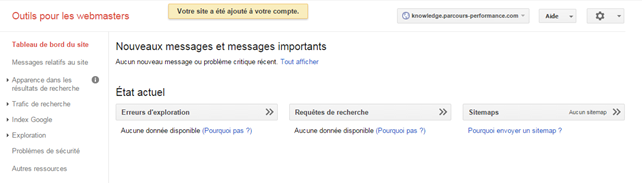
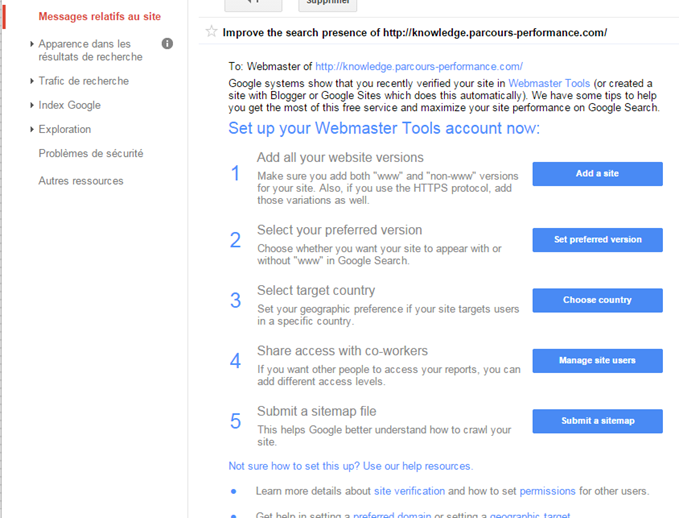
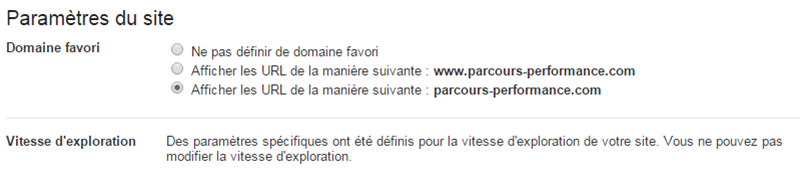

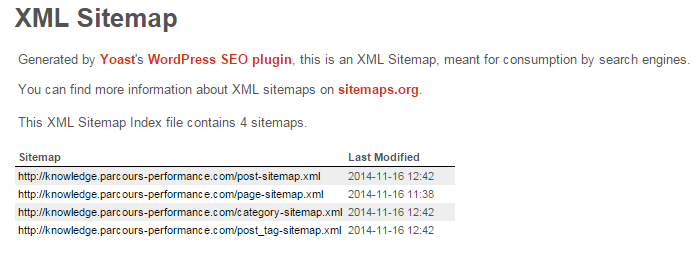

[…] Sur l’utilisation des sitemaps, voir l’article sur google pour les webmasters. […]